Zugriff via Android
Die in diesem Abschnitt enthaltene Anleitung wurde für Android 4.4.2 geprüft.
So richten Sie ein E-Mail-Konto auf einem Android ein:
- Öffnen Sie die Gmail App. Berühren Sie das Menü links oben. Berühren Sie den Pfeil rechts neben Ihrem Benutzernamen und anschließend Konto hinzufügen. Danach folgen Sie den unten beschriebenen Schritten. Um zum nächsten Schritt zu gelangen, tippen Sie auf dem Bildschirm auf Weiter.
- Auf dem Bildschirm E-Mail einrichten wählen Sie Persönlich (POP, IMAP) aus.
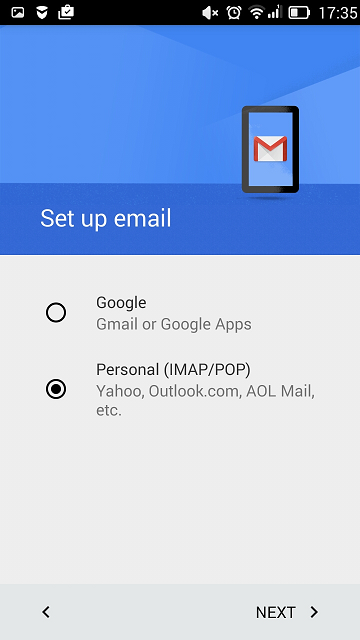
- Geben Sie auf dem nächsten Bildschirm Ihre vollständige E-Mail-Adresse an. Beispiel: [email protected].
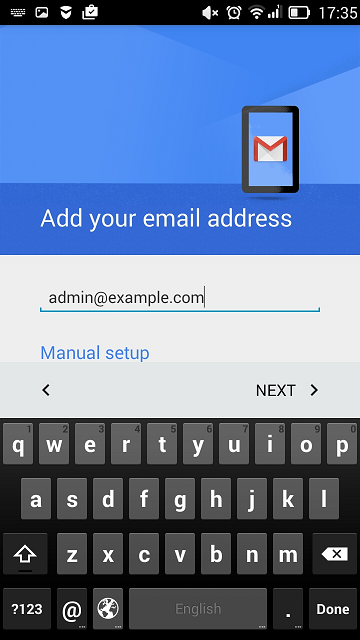
- Geben Sie die Art des Kontos an. Wenn Sie Kopien der E-Mail-Nachrichten auf dem Server speichern möchten, wählen Sie die Option IMAP aus. Wenn Sie keine Kopien auf dem Server speichern möchten, wählen Sie die Option POP3 aus.
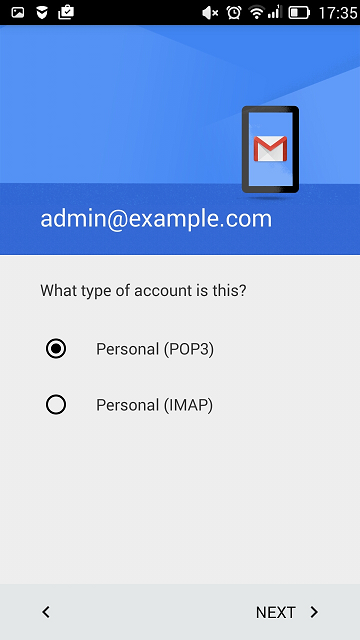
- Geben Sie das Passwort Ihres E-Mail-Kontos an.
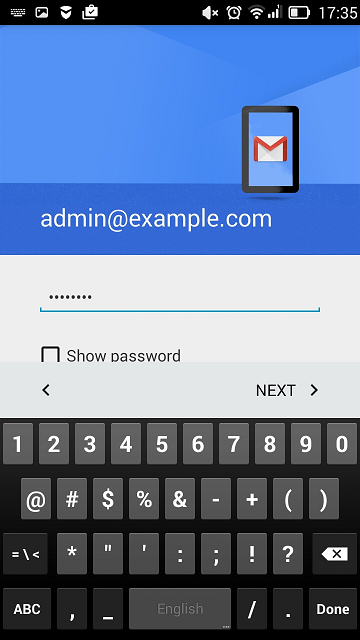
- Der nächste Bildschirm zeigt die Einstellungen des Eingangsservers an. Geben Sie die Portnummer 110 für POP3 oder 143 für IMAP an.
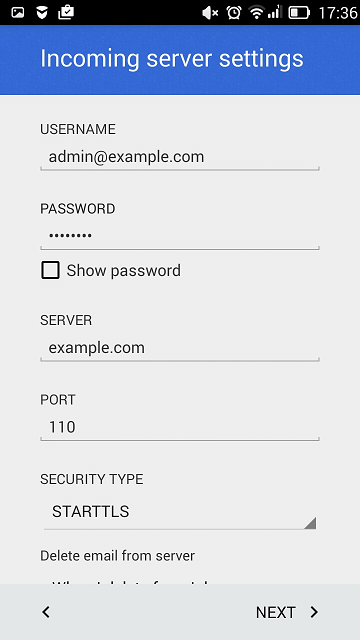
- Der nächste Bildschirm zeigt die Einstellungen des Postausgangsservers an. Die Portnummer sollte 25 sein.
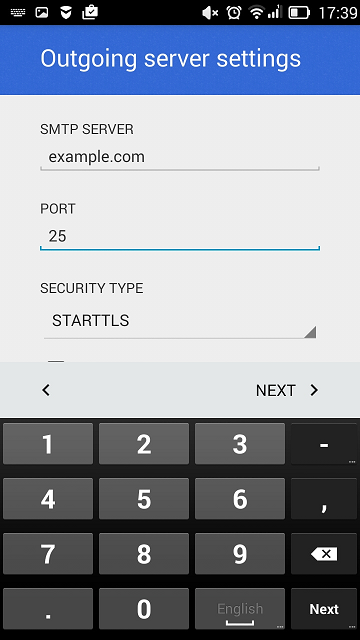
- Wenn alle Daten angegeben sind, überprüft Ihr Android Gerät die Verbindung zum Server und erstellt Ihr E-Mail-Konto. Dann wird das neue Konto in der Kontoliste in der Gmail App angezeigt.